微博抽奖怎么设置
1、点击加号选择写微博
进入微博主页面,点击页面右上角的【加号】图标,在弹出的窗口中点击【写微博】。

2、输入内容点击加号
在发微博页面中,输入【微博内容】,点击页面中的【加号】图标。

3、点击抽奖
在弹出来的功能列表中,找到【抽奖】这个选项并点击。

4、设置抽奖相关事项
将创建抽奖页面打开之后,选择【抽奖类型】,以【现金抽奖】为例,设置中奖金额、中奖人数、抽奖要求,以及其他相关事项。

5、选择抽奖时间
点击页面中的选择开奖时间,在弹窗中,根据需要【设置抽奖时间】。

6、点击下一步
创建完成之后,点击页面下方位置的【下一步】按钮。

7、选择确定
在确认抽奖详情弹窗中,选择并点击【确定】这个选项。

8、支付抽奖金额
在页面中选择一个【支付方式】,点击页面下方的【支付】选项。

9、点击上方发送
抽奖设置完成之后,点击页面右上角位置的【发送】即可。
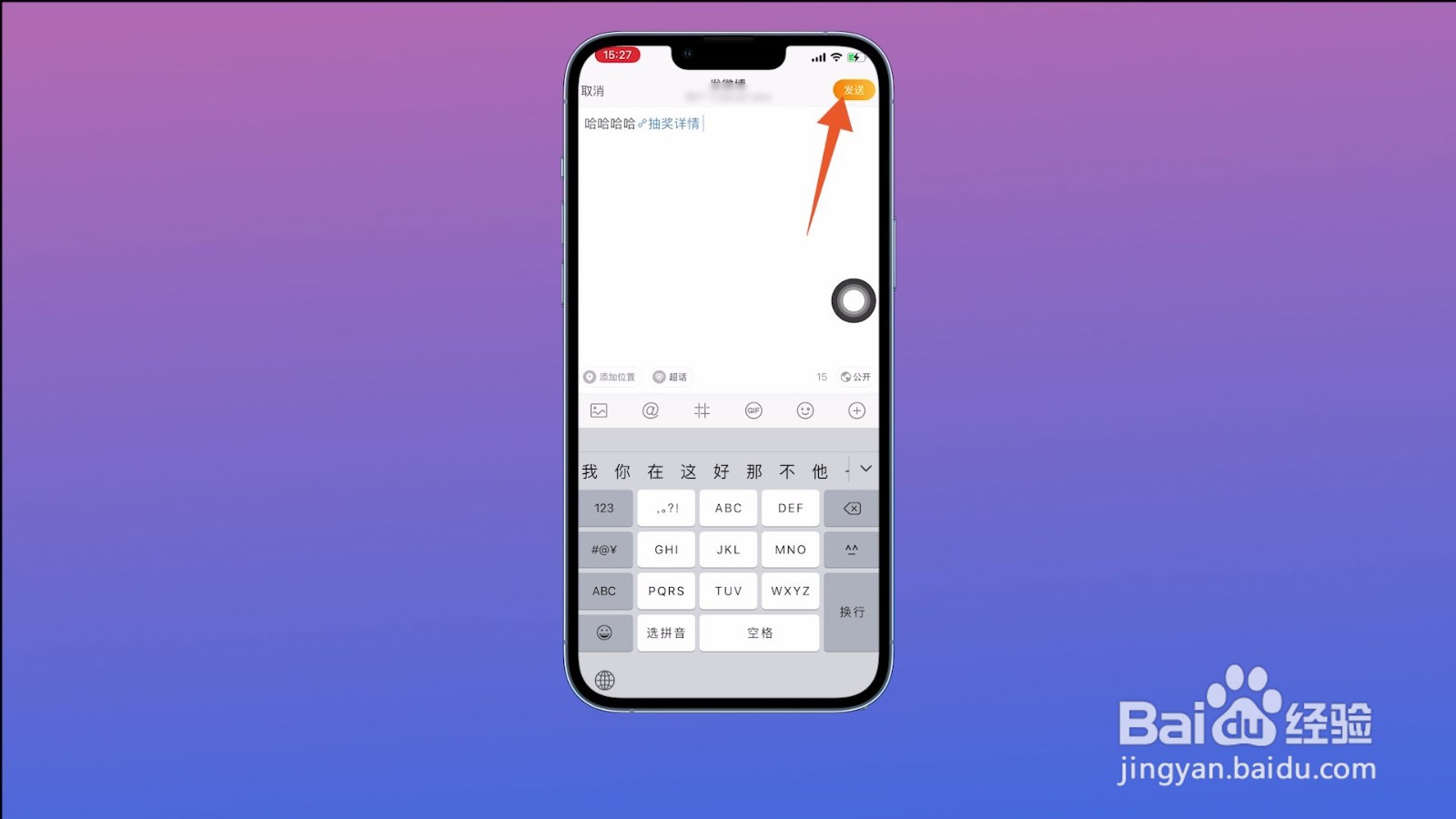
1、点击下方我
进入微博主页面之后,点击页面右下角【我】的图标。

2、点击微博
切换到个人中心页面之后,点击页面左上方位置的【微博】。

3、选择发布的微博
在已发布的微博列表中,选择要设置抽奖的【微博内容】并打开。

4、点击三个小点图标
进入微博正文之后,点击页面右上角位置的【三个小点】图标。

5、点击设置抽奖
在弹出来的分享窗口中,找到【设置抽奖】这个选项并点击。

6、点击添加奖品
进入抽奖设置界面之后,点击页面中的【添加奖品】选项。

7、设置奖品点击确定
在奖品设置页面中,选择【奖品类型】,以【实物奖品】为例,再设置奖品名称、奖品价值、中奖人数并点击【确定】。

8、选择抽奖的方式
设置参与抽奖的基本条件,选择一种参与抽奖的方式,以【转发微博】为例。

9、设置时间并确定
点击页面中的定时抽奖,再弹窗中设置一个【抽奖的时间】并【确定】。

10、点击发起抽奖
将抽奖创建成功之后,点击页面右下角位置的【发起抽奖】。

11、选择发起抽奖
在弹出来的抽奖详情页面中,确定抽奖相关事项并点击【发起抽奖】。

12、查看抽奖情况
切换至抽奖记录页面之后,就可以看到设置的抽奖正在进行中。
